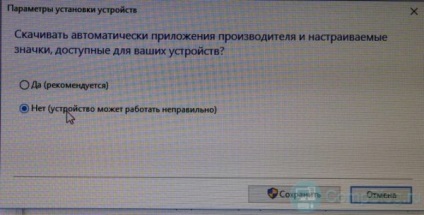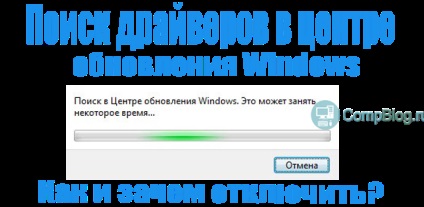
Salutări tuturor cititorilor de calculator blog compblog.ru! Astăzi am întâlnit o problemă frecventă cu instalarea imprimantei (ca, într-adevăr, și alte echipamente), soluția pe care aș dori să împărtășesc cu voi.
Deci, Lev Mey și computer și o imprimantă HP LJ 1018. După o încercare nereușită de a reinstala sau actualiza clientul driverului de imprimantă din meniul Dispozitive și imprimante din pictograma imprimantă, un semn de exclamare galben. Aparatul nu funcționează corect.
De obicei, în astfel de cazuri, eu nu petrec timp săpat în setările imprimantei, și dintr-o dată, reinstalați complet șoferul și restul imprimantei.
Primul lucru pe care am dezinstalat totul legate de imprimanta HP, și apoi a început să instaleze driver-ul, în beneficiul clientului CD-ROM-ul a fost atent lăsat CD-ul de instalare. Și aici problemele au început. Ei bine, desigur, dacă ar fi fost atât de simplu, ar fi puțin probabil să devină persoana să caute ajutor.
Caută pe Windows Update. Poate dura ceva timp ...
La momentul solicitării de instalare pentru a conecta CSS imprimantă, executați expertul de instalare pentru Windows șofer, care a început încearcă să producă o căutare automată pentru un driver potrivit pe Internet.

Apropo, este adesea cazul în care centrul de actualizare Windows Driver instalează drivere incorecte pentru hardware-ul, în cazul în care, la toate, după o căutare foarte lung, raportează că „Nu pot localiza conducătorului auto.“
Cum se dezactivează căutarea automată a driverului în centrul Windows 7 upgrade-ul?
Să începem. Du-te la meniul Start. faceți clic dreapta pe Computer, selectați Properties (sau am apăsați comanda rapidă Win + Pauză).
Apoi, faceți clic pe Setări avansate de sistem. și în fereastra rezultată, selectați fila Hardware în partea de sus. Hit parametrii de instalare a dispozitivului.
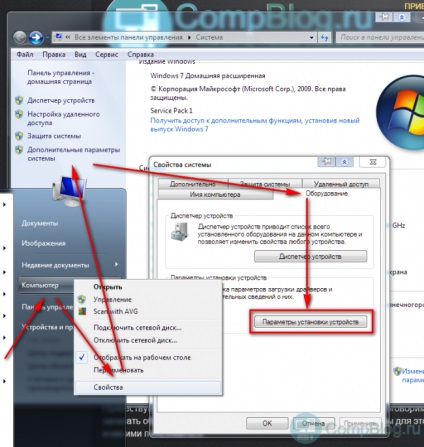
În acest meniu, trebuie să selectați „Nu instalați driverele de la Windows Update.“ Nu uitați să faceți clic pe Salvare.
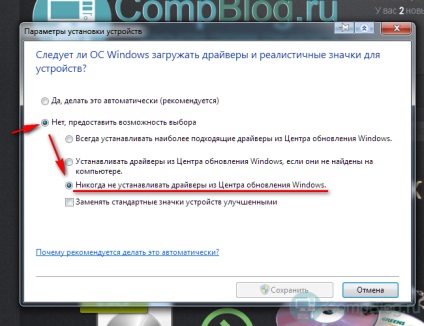
Căutarea fără sfârșit pentru actualizări în Windows Update - [Rezolvat].
Deci, după dezactivarea actualizări automate pentru șoferii din centru, atunci când cablul USB al imprimantei în unitatea de sistem, Windows a ratat această operațiune fără valoare și a plecat imediat pentru a căuta driverul de pe disc, în cazul în care acesta este, desigur, a fost găsit cu succes și a stabilit la 20 de secunde.
Print Test Page - Ura, funcționează!
Cred că va fi, de asemenea, interesant pentru tine:
- HP de captură bolnav WiFi.

- Cum să demontați și de a curăța orice notebook-te. Walkthrough.
- HP Pavillion G6 supraîncălzire - ce să fac?

Desigur, aceasta nu a fost doar că Windows este instalat în renovarea centru stânga din lemn. Prea, deconectați întotdeauna acest rahat.
Ei bine, în orice caz, trebuie să știți despre această opțiune! Uneori ajută la căutarea pe internet)
Devastator666
Vă mulțumim! Totul a lucrat! Driver de stabilit cu succes după căutarea excursie în mijlocul unei actualizări!
Mă bucur că am putut ajuta!
Cum se dezactivează instalarea driverului în Windows 10? Există o altă fereastră se deschide când faceți clic pe „Setări dispozitiv de instalare“ ..
În Windows 10 Tot în același mod, a pus un cec de lângă „Nu“ numai în ultimul pas - și ați terminat!